Azure Managed Grafana へのアクセスを共有する方法
DevOps チームは、管理するアプリケーションまたはインフラストラクチャを監視および診断するためのダッシュボードを構築することがあります。 同様に、サポート チームは、顧客の問題のトラブルシューティングに Grafana 監視ソリューションを使用する場合があります。 これらのシナリオでは、複数のユーザーが 1 つの Grafana インスタンスにアクセスします。
Azure Managed Grafana を使用すると、所有するインスタンスにカスタム アクセス許可を設定でき、このようなコラボレーションが可能になります。 この記事では、Azure Managed Grafana インスタンスを関係者と共有するためのサポートされているアクセス許可と、それを付与する方法について説明します。
前提条件
- アクティブなサブスクリプションが含まれる Azure アカウント。 無料でアカウントを作成できます。
- Azure Managed Grafana インスタンス。 まだない場合は、Managed Grafana インスタンスを作成します。
- インスタンスに対する Grafana 管理者アクセス許可が必要です。
サポートされている Grafana ロール
Azure Managed Grafana では、次の Grafana ロールがサポートされています。
- Grafana 管理者: ロールの割り当ての管理や、データ ソースの表示、編集、構成など、インスタンスを完全に制御できます。
- Grafana 編集者: インスタンス内のダッシュボードへの読み取り/書き込みアクセスが提供されます。
- Grafana 制限付き閲覧者: Grafana ホーム ページへの読み取り専用アクセスが提供されます。 このロールには既定で割り当てられるアクセス許可が含まれないため、Grafana v9 ワークスペースでは使用できません。
- Grafana 閲覧者: インスタンス内のダッシュボードへの読み取り専用アクセスが提供されます。
Azure でのこれらのロールについて詳しくは、「Azure Managed Grafana 内での Azure ロールベースのアクセス制御」をご覧ください。また、Grafana の Web サイトで Grafana のロールについて学習するには、「組織のロール」をご覧ください。 Azure の Grafana 制限付き閲覧者ロールは、Grafana のドキュメントでは "No Basic Role" に対応します。
Grafana ロールの割り当てを追加する
Grafana のユーザー ロールと割り当ては、Microsoft Entra ID 内で完全に統合されています。 Grafana ロールは、任意の Microsoft Entra ユーザー、グループ、サービス プリンシパル、またはマネージド ID に割り当てることができ、それらに、そのロールに関連付けられたアクセス許可を付与できます。 これらのアクセス許可は、Azure portal またはコマンド ラインから管理できます。 このセクションでは、Azure portal で Grafana ロールをユーザーに割り当てる方法について説明します。
Azure Managed Grafana インスタンスを開きます。
左側のメニューで [アクセスの制御 (IAM)] を選択します。
[ロールの割り当ての追加] を選択します。
![Azure プラットフォームでの [ロールの割り当ての追加] のスクリーンショット。](media/share/iam-page.png)
[Grafana 管理者]、[Grafana 編集者]、[Grafana 制限付き閲覧者]、または [Grafana 閲覧者] の中から、割り当てる Grafana ロールを選んで、[次へ] を選びます。
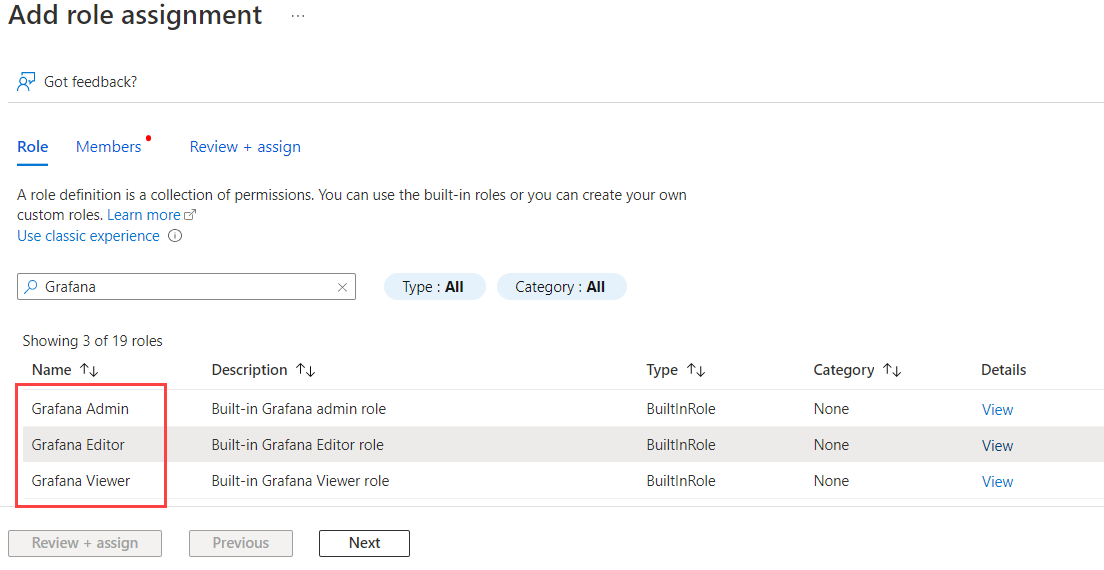
アクセスを [ユーザー、グループ、サービス プリンシパル]、または [マネージド ID] のどちらに割り当てるかを選択します。
[メンバーの選択] をクリックし、Grafana ロールを割り当てるメンバーを選択し、[選択] で確認します。
[次へ] を選択し、[確認と割り当て] を選択してロールの割り当てを完了します。
Note
ダッシュボードおよびデータ ソースのレベルでの共有は、Grafana アプリケーション内から行われます。 詳細については、「Grafana ダッシュボードまたはパネルを共有する」および「データ ソースのアクセス許可」を参照してください。